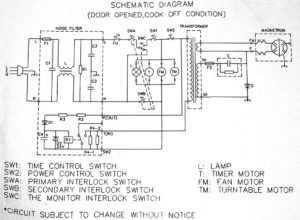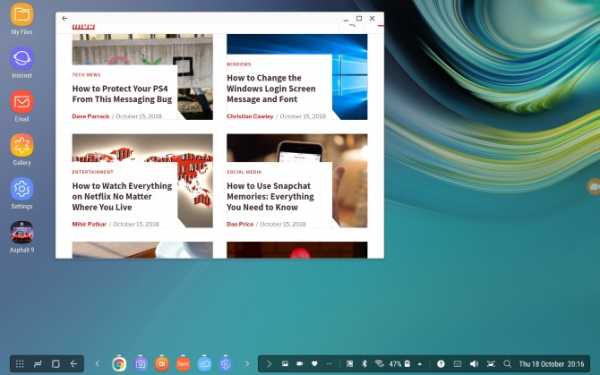Как позвонить в службу поддержки самсунг
Горячая линия Samsung, служба поддержки Samsung, бесплатная горячая линия 8-800
Компания Samsung широко представлена на рынке техники всех направлений. Количество пользователей неуклонно растет. Удерживать ведущее положение среди других производителей компании помогает хорошо организованная служба поддержки клиентов. Пользователи и покупатели продукции могут консультироваться по различным вопросам круглосуточно, 7 дней в неделю. Один из основных способов связи с производителем — горячая линия Samsung.
Содержание
Скрыть- Телефон горячей линии Samsung
- Бесплатная горячая линия
- Горячая линия для звонков из других стран
- Горячая линия для претензий
- Что можно выяснить по телефону Samsung?
- В каком случае поддержка не сможет помочь?
- Другие способы связи
- Электронная почта
- Обращение на сайте
- Компетентность операторов Samsung
Телефон горячей линии Samsung
Для жителей России установлен единый телефон службы поддержки:
8 800 555 55 55
Российские клиенты могут звонить по нему с 5:00 до 22:00 по Московскому времени. Принимаются звонки с городских, мобильных телефонов из любой точки страны. После прослушивания приветствия, клиенту потребуется ввести код устройства, по которому нужна консультация. Отвечать будет специалист по данному виду товара.
Бесплатная горячая линия
Все входящие звонки на телефон 8 800 555 55 55 бесплатны для абонентов, обслуживаемых российскими операторами связи. Звонки из-за границы тарифицируются по расценкам оператора.
Горячая линия для звонков из других стран
Жители других государств могут звонить на телефоны горячей линии Samsung, действующие в этих странах. Для жителей СНГ телефоны горячей линии представлены в таблице.
Страна | Телефон | Примечание |
Азербайджан | 088 555 55 55 | Бесплатно с городских и мобильных телефонов для абонентов Aze, Azercell, Azerfon, BakcelL, Catel, Vodafon. C 9:00 до 21:00 по местному времени без выходных |
Армения | 0 800 05 555 | Бесплатно с городских и мобильных телефонов для абонентов Orange. C 9:00 до 21:00 по местному времени без выходных. |
Беларусь | 8 108 00 500 55 500 | Бесплатно с городских и мобильных телефонов для абонентов МТС. С 5:00 до 22:00 без выходных. |
Грузия | 0 800 555 555 | Бесплатно с городских и мобильных телефонов местных сотовых операторов. C 9:00 до 21:00 по местному времени без выходных |
Казахстан | 8 108 00 500 55 500 (с городских и мобильных телефонов) 7799 (для абонентов Activ, Beeline, Dalaco, Kcell, Neo) | Бесплатно. С 5:00 до 22:00 по Москве без выходных. C 10:00 до 22:00 по местному времени на казахском языке без выходных |
Кыргызстан
| 00 800 500 55 500 | Бесплатно с городских телефонов. C 11:00 до 23:00 по местному времени без выходных |
Молдова | 0 800 614 40 | Бесплатно с городских и мобильных телефонов местных сотовых операторов.C 7:00 до 22:00 по местному времени без выходных |
Таджикистан | 8 108 00 500 55 500 | Бесплатно с городских телефонов. С 5:00 до 22:00 по Москве без выходных |
Узбекистан | 00 800 500 55 500 | Бесплатно с городских телефонов. C 10:00 до 22:00 по местному времени без выходных |
Украина | 0 800 502 000 | Бесплатно с городских телефонов. C 7:00 до 22:00 по местному времени без выходных |
Горячая линия для претензий
Претензии по продукции Samsung принимаются по основным номерам горячей линии. Для России это телефон 8 800 555 55 55.
Что можно выяснить по телефону Samsung?
По номерам службы поддержки можно спросить любую информацию, интересующую пользователя. Даже если в телефонном центре не могут дать ответ, клиенту будут предоставлены сведения о том, какие шаги можно предпринять. Пользователи могут получить:
- сведения о продукции;
- адреса ближайших магазинов или сервисных центров;
- информацию о гарантии на товар, и какие случаи подпадают под гарантийное обслуживание;
- консультацию по техническим вопросам — как настроить телефон, как устранить неполадку и т. п.;
- ответы на другие вопросы.
В каком случае поддержка не сможет помочь?
Если произошла поломка техники, пользователю следует сразу обращаться в сервисный центр. Без проверки устройства оператор не сможет дать информацию о стоимости ремонта телефона или бытового прибора.
Другие способы связи
Пользователи могут задать вопрос сотрудникам Службы поддержки в онлайн-чате, электронном обращении или через социальные сети.
Электронная почта
Отправить электронное письмо можно прямо с сайта производителя. Для этого со страниц офиального интернет-ресурса нужно перейти по ссылке «Поддержка», расположенной в верхней панели. Затем выбрать раздел «Связь с техподдержкой», блок «Электронная почта», кнопка «Написать письмо».
После выбора вида сообщения следует заполнить открывшуюся форму. Потребуется ввести информацию о заявителе, тему вопроса и текст сообщения. Ответ на вопрос придет в течение 24 часов.
Обращение на сайте
Чтобы начать онлайн-чат со специалистом, требуется в разделе «Связь с техподдержкой» выбрать кнопку «Начать чат». На странице чата следует выбрать устройство, по которому нужна консультация и описать свою проблему. После перехода по кнопке «Начать чат» ответит сотрудник.
Связь в социальных сетях
Компания Самсунг поддерживает связь с пользователями через социальную сеть «Вконтакте». Перейти на страницу социальной сети можно со страницы Техподдержки официального сайта. Для общения только с сотрудниками можно установить приложение «Эксперты Samsung».
Компетентность операторов Samsung
Эксперты компании быстро и квалифицированно отвечают на вопросы пользователей.
Smart Call | Приложения - официальный сайт Samsung Galaxy
МЕТОД 1Найдите и нажмите «Искать места поблизости» в меню «Другие настройки звонка» в настройках звонка.
МЕТОД 1Найдите и нажмите «Искать места поблизости» в меню «Другие настройки звонка» в настройках звонка.
МЕТОД 2Перейдите на вкладку «Места» в приложении «Телефон» и нажмите кнопку «Пуск».
МЕТОД 3Нажмите кнопку «Начать изучение» на карточке с советами в приложении «Телефон».
МЕТОД 1-1Найдите и нажмите «Искать места поблизости» в меню «Другие настройки звонка» в настройках звонка.
МЕТОД 1-2Найдите и нажмите «Искать места поблизости» в меню «Другие настройки звонка» в настройках звонка.
МЕТОД 2Перейдите на вкладку «Места» в приложении «Телефон» и нажмите кнопку «Пуск».
МЕТОД 3Нажмите кнопку «Начать изучение» на карточке с советами в приложении «Телефон».
.13 лучших советов и приемов настройки вызовов Samsung
Некоторые люди до сих пор используют свои смартфоны для звонков. Странно, правда? Просто шучу. Все мы делаем. Одна из основных и наиболее важных функций любого смартфона - это совершать и принимать звонки. А затем некоторые производители телефонов приукрашивают его изящными компонентами.
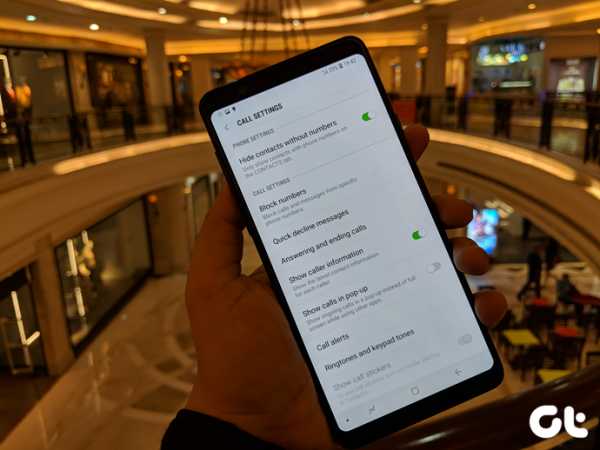
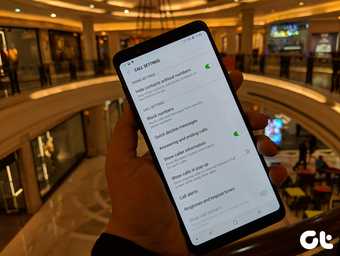
Итак, если у вас есть смартфон Samsung, сегодня мы собираемся изменить способ совершения и приема звонков. Вот 13 настроек вызовов Samsung, скрытые функции и советы, которые помогут вам в этом.
Давайте начнем.
1. Жесты
Кто не любит жесты? В Android есть ряд скрытых жестов. Samsung позволяет звонить или даже отправлять сообщения. В приложении Samsung «Телефон» или «Контакты» проведите пальцем влево по любому номеру, чтобы отправить им сообщение, и проведите пальцем вправо, чтобы позвонить им.
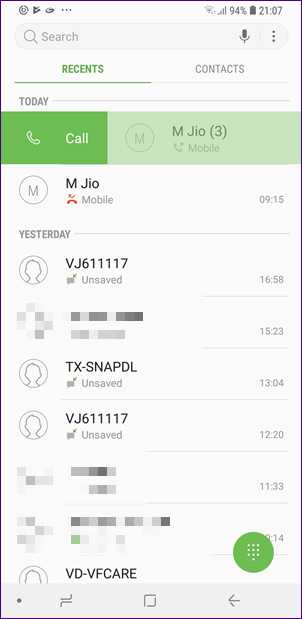
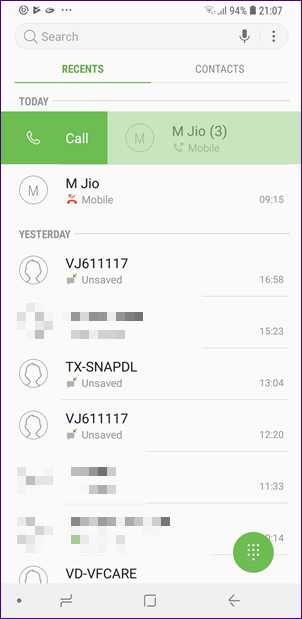
Эта функция включена по умолчанию на телефонах Samsung. Однако, если это не работает, перейдите в настройки на своем устройстве. Затем нажмите «Расширенные функции» и включите смахивание, чтобы звонить или отправлять сообщения.И если вам не нравится эта функция, вы можете отключить ее в той же настройке.
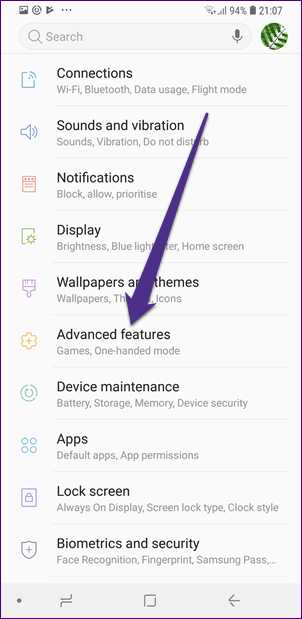
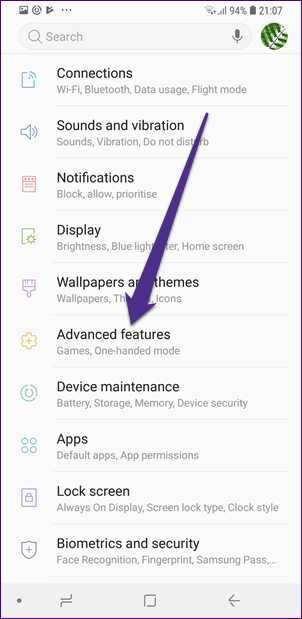
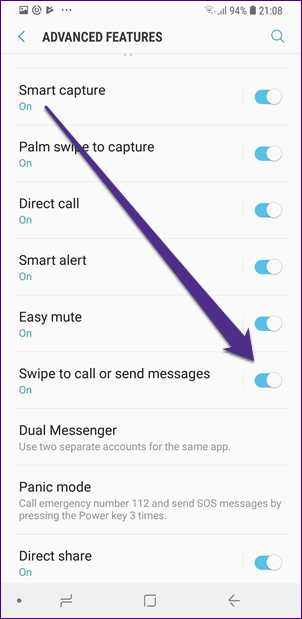
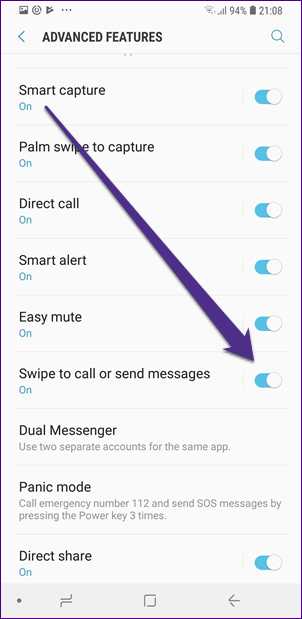
2. Добавить в избранное
Вам следует добавить людей, с которыми вы регулярно общаетесь, в список избранного. Он легко доступен в Контактах.
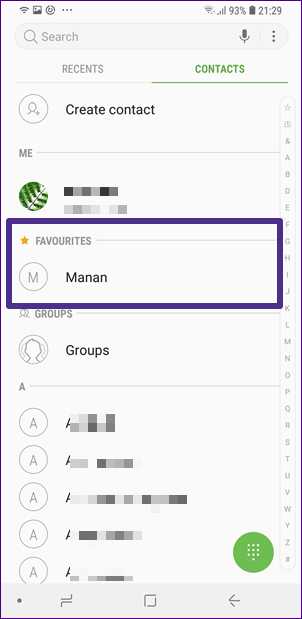
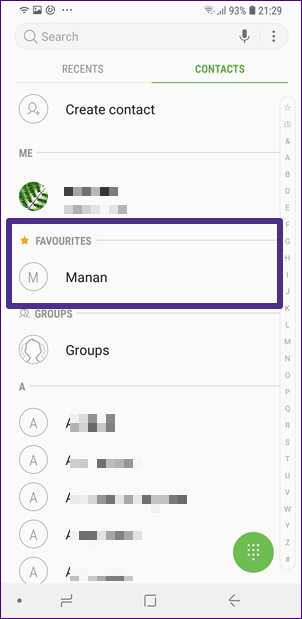
Чтобы добавить номер в избранное, откройте приложение «Телефон» или «Контакт». Затем нажмите на имя контакта, который хотите добавить в избранное. Из вариантов внизу выберите Подробности. На экране информации о контакте нажмите значок звездочки, чтобы добавить его в избранное.
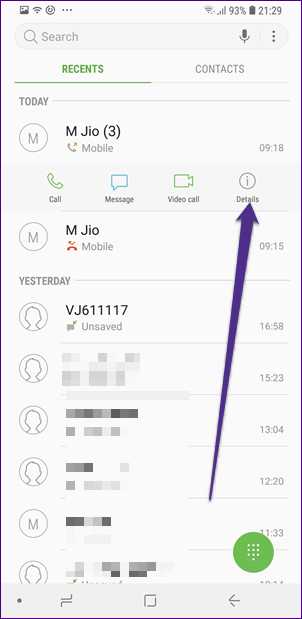
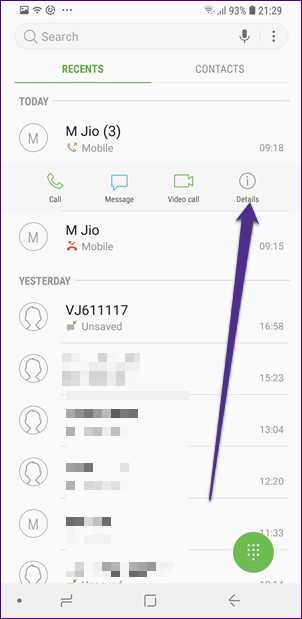
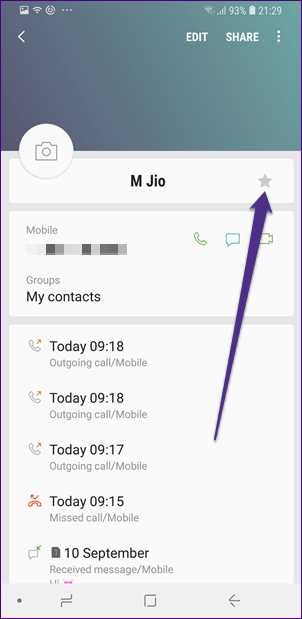
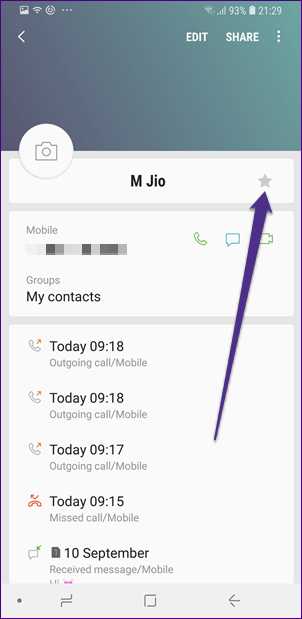
3. Добавить в быстрый набор
Точно так же вы можете добавить людей в быстрый набор, чтобы быстро звонить им, назначив контакты номерам клавиатуры. Когда вы удерживаете номер на клавиатуре, будет набран номер контакта.
Для этого откройте приложение «Телефон» и нажмите значок клавиатуры в правом нижнем углу. Тогда держите любое число. Вы получите всплывающее окно с просьбой назначить контакт. Нажмите «Назначить», и вы попадете в «Контакты». Выберите имя контакта и повторите шаги для других номеров.
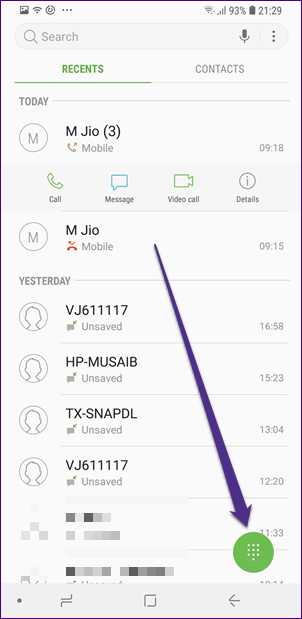
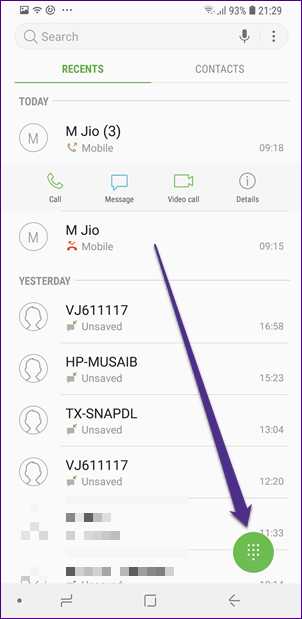
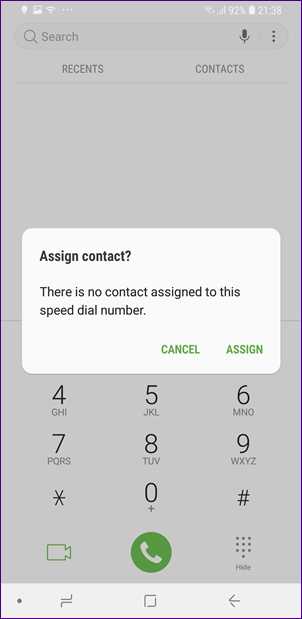
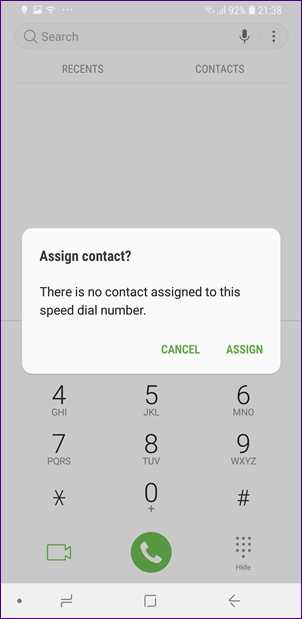
Чтобы просмотреть все номера быстрого набора или удалить номер, откройте клавиатуру, а затем нажмите значок с тремя точками в правом верхнем углу. В меню выберите Номер быстрого набора. Затем добавьте или удалите числа.
Примечание: Нажимайте трехточечное меню только при открытой клавиатуре, иначе вы не получите настройки.
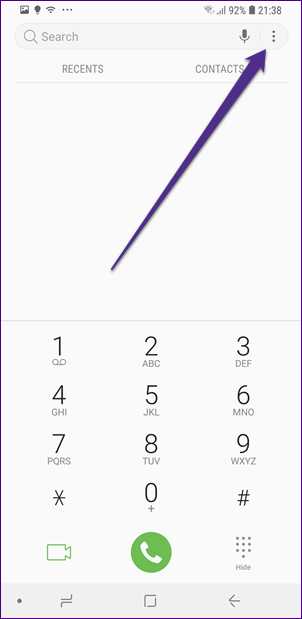
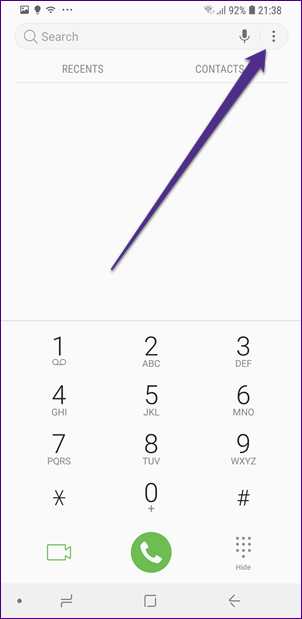
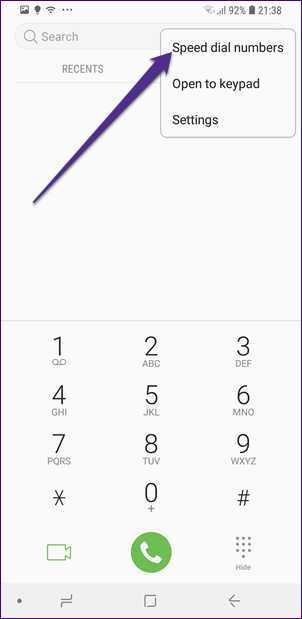
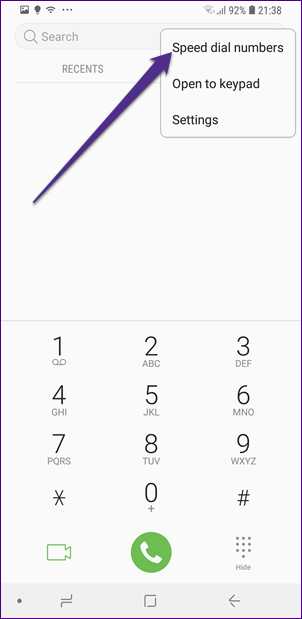
4. Изменение режима открытия телефонного приложения
При запуске телефонного приложения Samsung по умолчанию отображается список последних вызовов.Вам нужно будет нажать на значок клавиатуры, чтобы открыть клавиатуру, и тем самым сделать его двухэтапным процессом. Но при желании это поведение можно изменить. Вы можете настроить приложение на запуск клавиатуры напрямую.
Для этого выполните следующие действия:
Шаг 1: Откройте приложение Samsung Phone и коснитесь значка клавиатуры в правом нижнем углу.
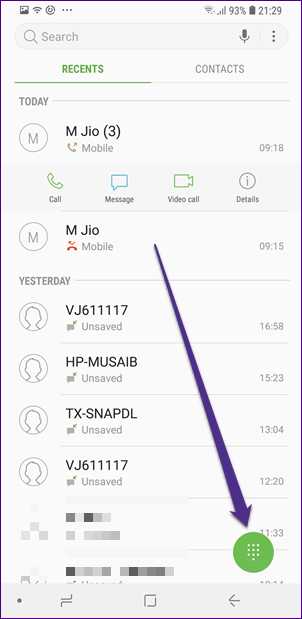
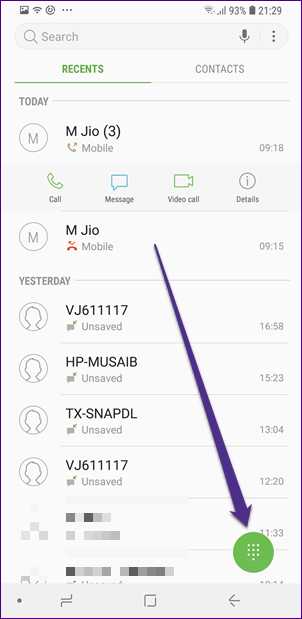
Шаг 2: Затем нажмите трехточечный значок в правом верхнем углу. В меню выберите Открыть на клавиатуре.
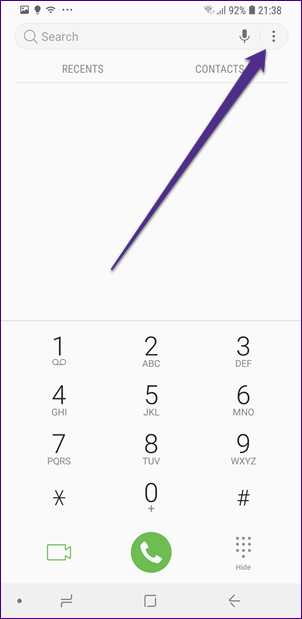
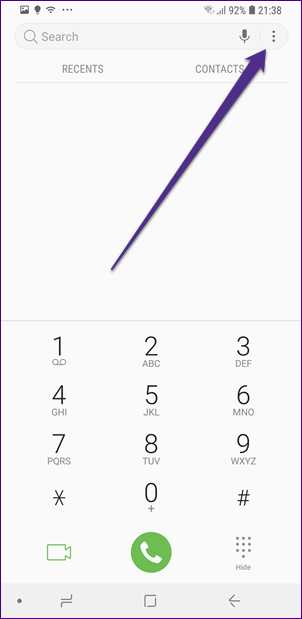
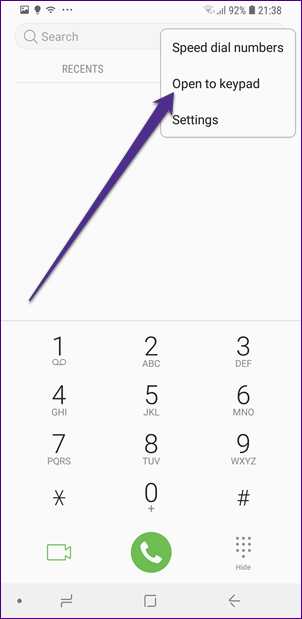
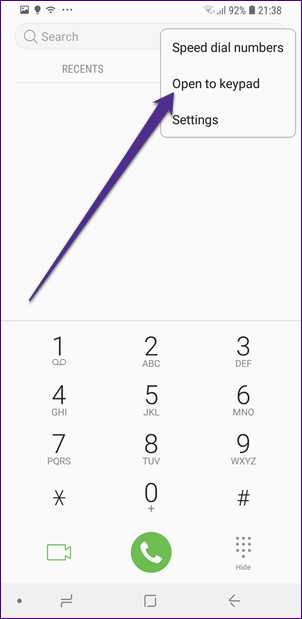
5.Прямой вызов
Представьте, что на экране отображается номер, и если вы поднесете телефон к уху, телефон автоматически наберет этот номер. Что-то подобное возможно в трех приложениях Samsung - «Сообщения», «Телефон» и «Контакты».
Ага, не шучу. Эта функция известна как прямой вызов, которая автоматически набирает номер, сообщения или контактные данные которого отображаются на экране в тот момент, когда вы подносите телефон к уху.
Включено по умолчанию, вы можете отключить его в настройках.Для этого перейдите в «Настройки» устройства> «Дополнительные функции» и отключите прямой вызов.
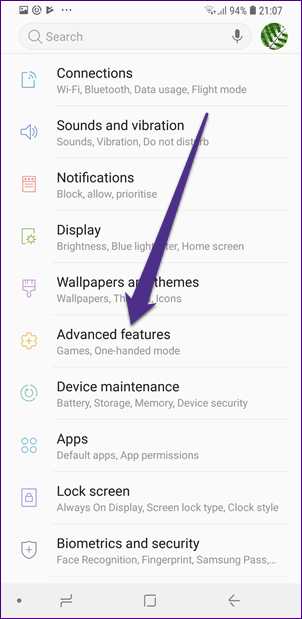
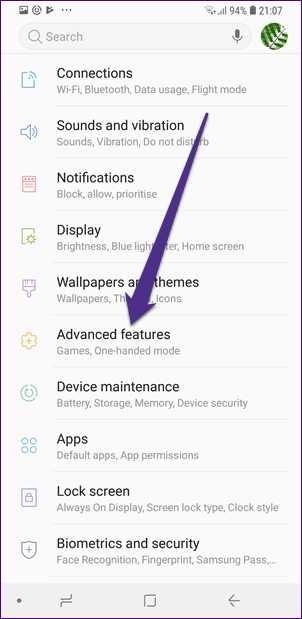
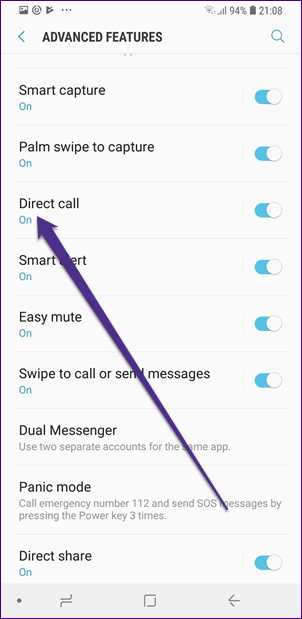
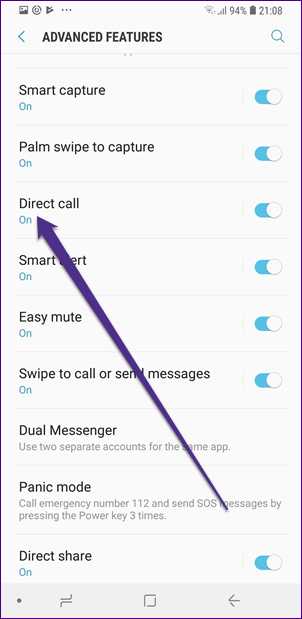
Pro Совет: Вы можете отключить звук входящих вызовов на устройстве Samsung, просто положив руку на экран или перевернув телефон экраном вниз.
6. Флэш-уведомление
Я видел много людей, у которых была включена эта функция, не уверенных, что это случайно или им действительно нравится. Но если вы также хотите, чтобы вспышка камеры загоралась, когда вам звонят, вы можете сделать это легко.
Чтобы включить эту функцию, выполните следующие действия:
Шаг 1: Откройте настройки устройства и перейдите в раздел «Специальные возможности». Затем нажмите Слух.
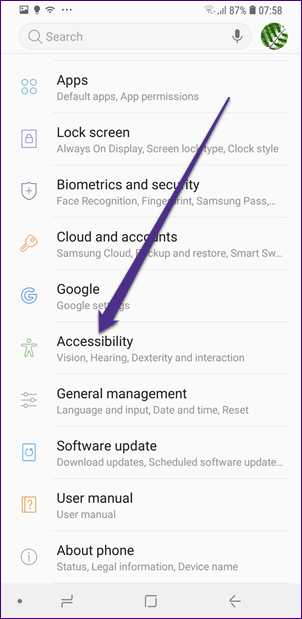
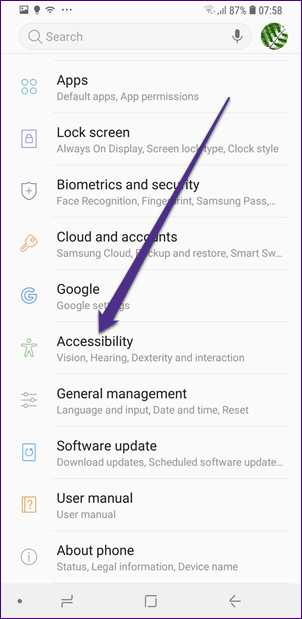
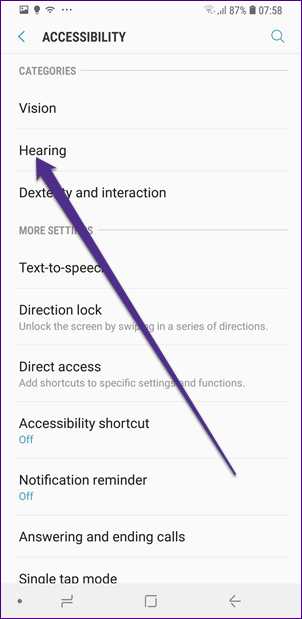
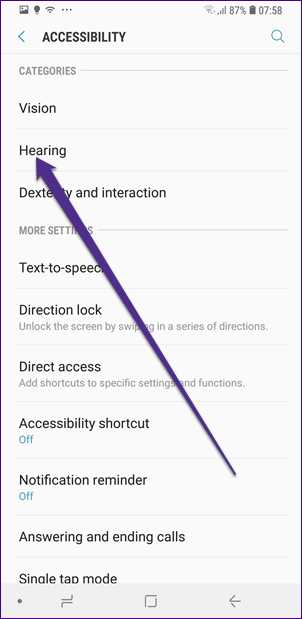
Шаг 2: Нажмите на уведомление Flash. Здесь вы получите два варианта: свет камеры и экран. Включить подсветку камеры.
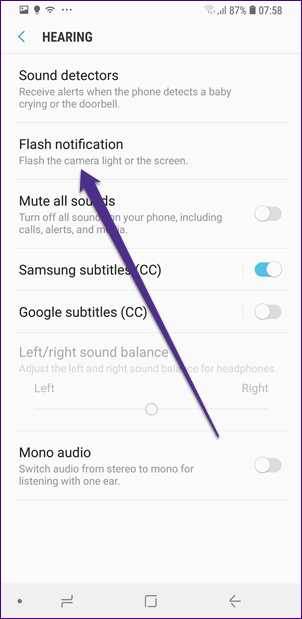
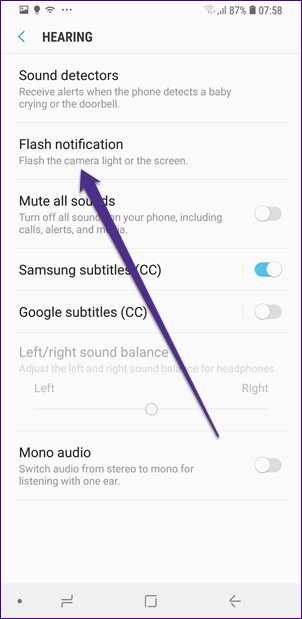
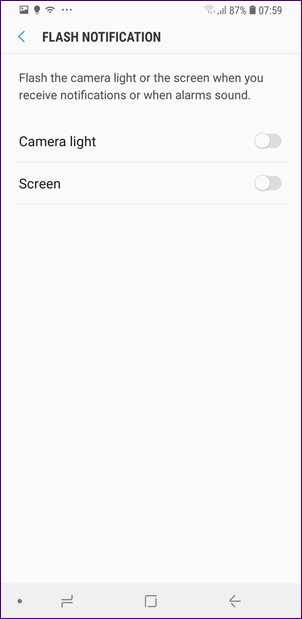
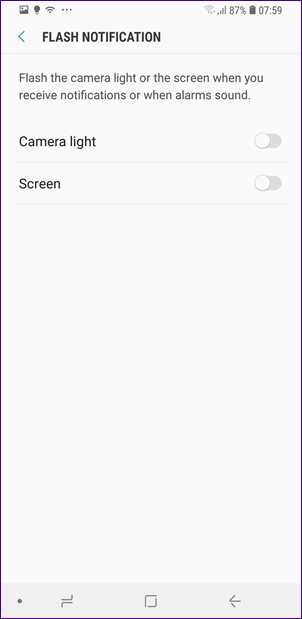
7. Ответ одним касанием
Обычно, чтобы ответить или отклонить вызов, вы должны использовать жест смахивания, что иногда бывает случайным.К счастью, Samsung позволяет вам отвечать на звонки и даже на сигналы тревоги или другие предупреждения одним касанием.
Чтобы включить этот режим, перейдите в Настройки устройства> Специальные возможности. Включите режим однократного нажатия.
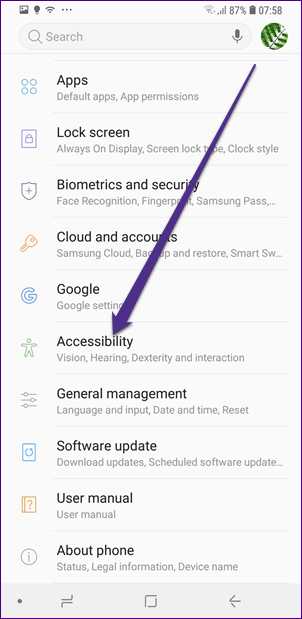
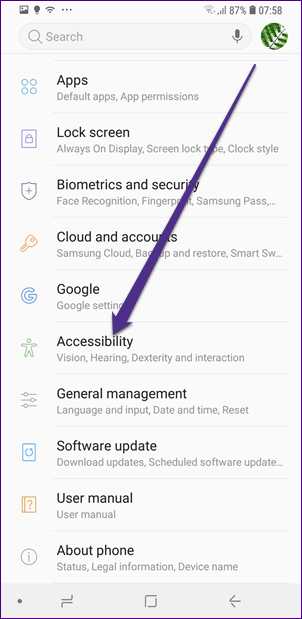
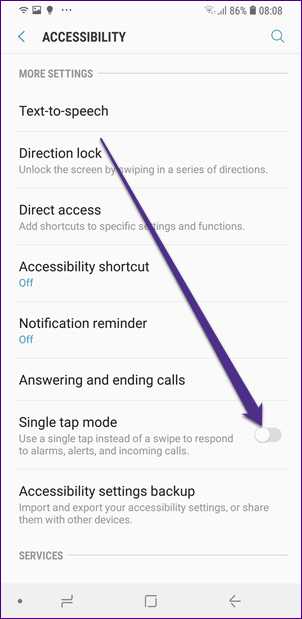
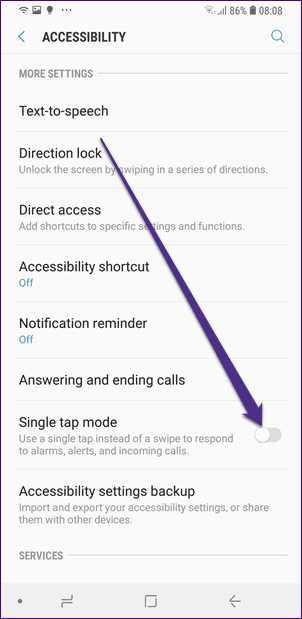
8. Используйте кнопки для ответа или отклонения вызовов
Даже если у вас нет специальных физических кнопок для ответа на вызовы, вы можете использовать другие кнопки. Да, при включении вы можете отвечать и отклонять телефонные звонки с помощью клавиш увеличения громкости и питания соответственно.
Чтобы включить, перейдите в Настройки устройства> Специальные возможности> Ответить и завершить вызовы. Здесь вы получите две отдельные опции для ответа и отклонения звонков. Включите те кнопки, которые вам нравятся.
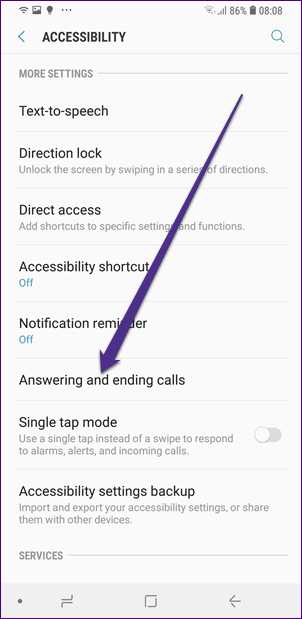

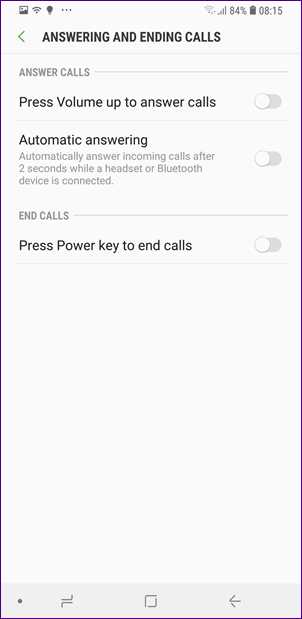
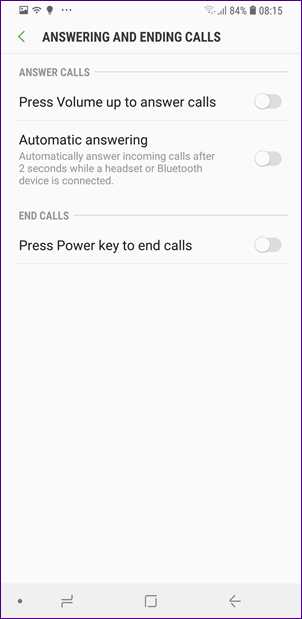
12. Показывать вызовы во всплывающем окне
При использовании других приложений, если вы разговариваете по телефону, вы можете отображать текущий вызов во всплывающем окне, вместо того, чтобы позволять им занимать весь экран. Эта функция удобна во многих отношениях.
Чтобы активировать его, перейдите в Настройки приложения «Телефон» с помощью трехточечного значка.Затем включите Показывать звонки во всплывающем окне.
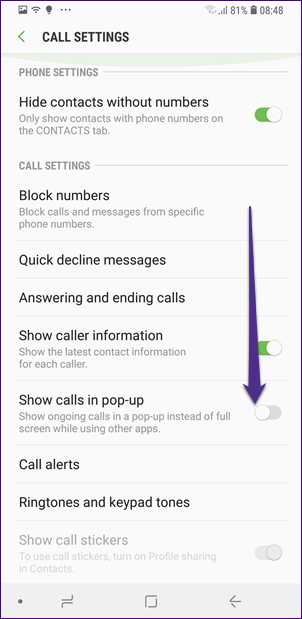
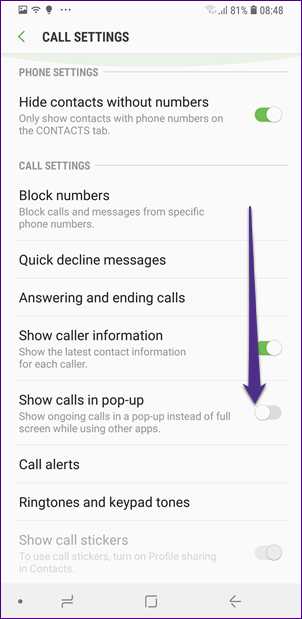
13. Вибрация при ответе
Когда мы звоним, мы должны либо держать телефон возле уха, либо смотреть на экран, чтобы убедиться, что на звонок ответили. Альтернативный способ - включить функцию, которая заставляет ваш телефон вибрировать при ответе на вызов.
Чтобы включить это, в настройках приложения «Телефон» нажмите «Оповещения о звонках». Затем включите вибрацию при ответе.
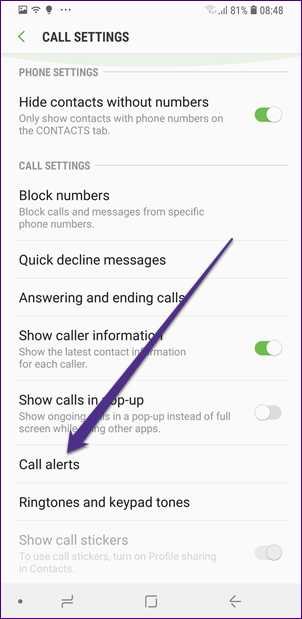
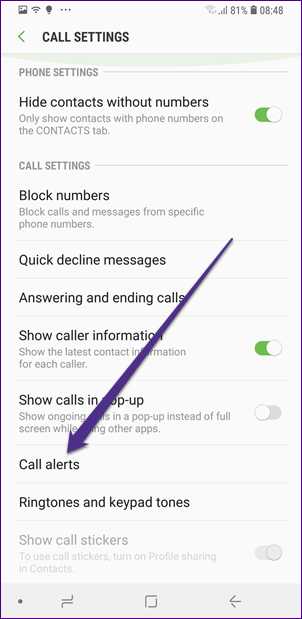
Вперед!
Типичное простое приложение для телефона, упакованное производителем телефона, редко имеет так много конфигураций.Жесты для отклонения звонка или ответа на него теперь стали довольно простыми.
Множество настроек Samsung делает процесс звонков более персонализированным. Я уверен, что вы не знали половины этих настроек в своем телефоне Samsung. Теперь, когда вы знакомы с ними, исследуйте и наслаждайтесь.
Вышеупомянутая статья может содержать партнерские ссылки, которые помогают поддерживать Guiding Tech. Однако это не влияет на нашу редакционную честность. Содержание остается объективным и достоверным.
Поддержка | Разработчики Samsung
Tizen Device Manager - это автономный инструмент, который предоставляет информацию о подключенных устройствах или эмуляторах Tizen для целей отладки приложений. С помощью этого инструмента вы можете управлять подключенными устройствами или эмуляторами, а также передавать или извлекать файлы с главного компьютера на устройства.Вы можете использовать эмуляторы для запуска вашего приложения в виртуальной среде. Чтобы протестировать приложение в различных средах, вам понадобится множество эмуляторов.Emulator Manager помогает вам легко создавать экземпляры эмулятора и управлять ими.
Чтобы запустить Диспетчер устройств, создайте переменную JAVA_HOME и установите ее в папку C: \ Program Files \ Java \ JREx.xx.xx .
Для запуска диспетчера эмулятора путь должен включать папку C: \ Program Files \ Java \ JREx.xx.xx \ bin .
Чтобы отредактировать переменные среды вашей системы, выберите Панель управления> Система> Расширенные настройки системы> Переменные среды .Кроме того, вы можете выполнить поиск, нажав Клавиша Windows + q , а затем введите «Переменные среды».
Подробнее см. Tizen Studio.
.Телефонный номер Samsung - Служба поддержки клиентов
800 Номер для Samsung
Как позвонить в Samsung: используйте указанные ниже бесплатные номера для связи со службой поддержки. Поговорите с живым человеком. Получите помощь по технической поддержке вашего телефона. Когда вы позвоните, вам будут заданы вопросы, указанные ниже.
Поддержка продуктов для мобильных телефонов
1-888-987-HELP (4357)
Часы работы: пн - пт: 7.00 - 21.00 (CST), сб: 9.00 - 18.00 (CST)
- Press 1 для мобильных телефонов, планшетов и аксессуаров для мобильных телефонов.
- Press 1 для мобильных телефонов,
- 2 для планшетов,
- 3 для приложений Samsung,
- 4 для мобильных аксессуаров,
- 5 для премиального ухода,
- 6 для акций.
- Нажмите 9, чтобы снова услышать эти выборы, или нажмите кнопку «Стук», чтобы вернуться в предыдущее меню.
- 2 для телевизоров, проигрывателей Blu-Ray, домашних кинотеатров, фотоаппаратов и видеокамер.
- Press 1 для телевизоров,
- 2 для проигрывателей Blu-Ray,
- 3 для систем домашнего кинотеатра, саундбаров и динамиков Bluetooth,
- 4 сек,
- 5 для фотоаппаратов и видеокамер,
- 6 для акций.
- Нажмите 9, чтобы снова услышать эти выборы, или нажмите кнопку «Стук», чтобы вернуться в предыдущее меню.
- 3 для бытовой техники
- Пресс 1 для холодильников.
- 2 для стиральных и сушильных машин.
- 3 для плит, настенных духовок, микроволновых печей, варочных панелей и вытяжек.
- 4 для посудомоечных машин.
- 5 для пылесосов и светодиодных ламп.
- 6 для кондиционеров.
- 7 для акций.
- Нажмите 9, чтобы снова услышать эти выборы, или нажмите кнопку «Стук», чтобы вернуться в предыдущее меню.
- 4 для продуктов умного дома, подключения, ADT и домашней безопасности.
- Этот звонок может быть записан для обеспечения качества.
- Нажмите 1 для продуктов Samsung Connect Wi-Fi.
- 2 для концентраторов, розеток, датчиков или осветительных приборов бренда Smart Things.
- 3 для ADT или продуктов домашней безопасности.
- 5 для офисных товаров, таких как ноутбуки, принтеры и аксессуары.
- Press 1 для ПК, таких как ноутбуки, настольные ПК, моноблоки и Chromebook.
- 2 для мониторов.
- 3 для принтеров и факсов.
- 4 для широкоформатных дисплеев.
- 5 для всех остальных компьютерных продуктов, включая гарнитуру HMD Odyssey Mixed Reality.
- Нажмите 9, чтобы снова услышать эти выборы, или нажмите кнопку «Стук», чтобы вернуться в предыдущее меню.
- 6 для памяти, такой как твердотельный накопитель, карта памяти или USB-накопитель.
- Нажмите 1 для твердотельного накопителя.
- 2 для карты памяти или флешки.
- Нажмите 9, чтобы снова услышать эти выборы, или нажмите кнопку «Стук», чтобы вернуться в предыдущее меню.
- Нажмите 9, чтобы снова услышать этот выбор, или нажмите кнопку «Стук», чтобы вернуться в предыдущее меню.
Поддержка продуктов Samsung Apps
Звоните 1-888-899-7609
час : пн. - Солнце. 9:00 - полночь (EST)
Поддержка всех остальных продуктов
1-800-SAMSUNG (1-800-726-7864)
час : пн - пт: 8.00 - полночь (EST), сб - вс: 9.00 - 23.00 (EST)
Другие номера
Ноутбук, принтер, поддержка продуктов Galaxy Tabs : 1-800-SAMSUNG (1-800-726-7864)
часов : пн - вс: круглосуточно
Служба поддержки для людей с нарушением слуха (TTY) : 1-888-899-7608
часы : пн - вс: 9:00 - 18:00 (EST)
Жесткие диски Поддержка продукции : 1-800-732-4283
Поддержка продуктов Business Products : 1-866-SAM4BIZ (726-4249)
часы : пн - пт: 9:00 - 21:00 (EST)
Все остальные продукты : 1-800-SAMSUNG (1-800-726-7864)
часы : Пн - Вс: 9:00 - 21:00 (EST)
источник: http: // www.samsung.com/us/support/contact
.